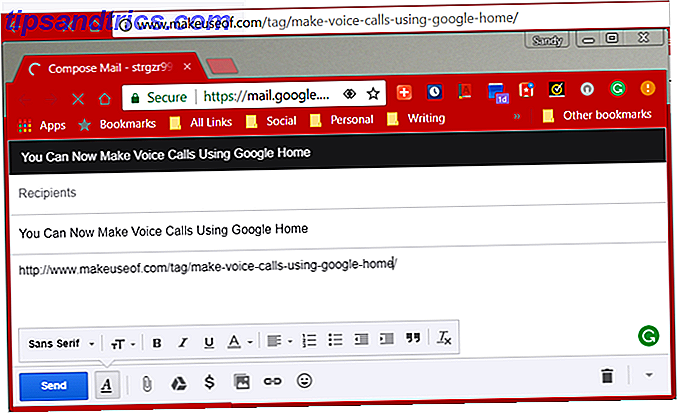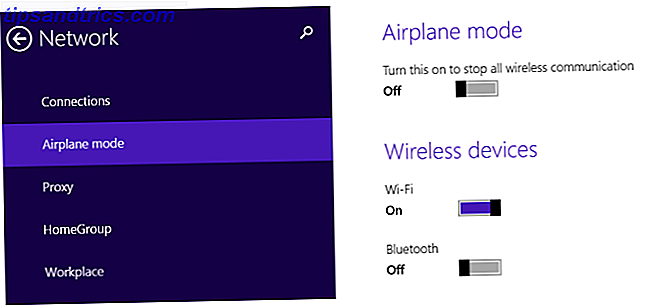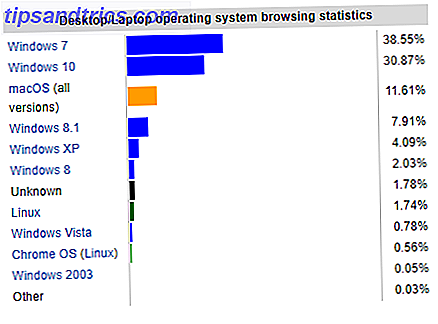Använd din WiiMote som en gamepad, fjärrkontroll eller till och med en mus för din Linux-dator. Om du har Bluetooth, är gratis program WiiCan ett bra sätt att ställa in din WiiMote för att göra nästan vad som helst.
Du får inte använda din Wii så mycket som du brukade, men det betyder inte att du behöver behålla dina WiiMotes i en dammig låda någonstans. Om du spelar spel på din dator kan du använda dem för det. Vi visade dig hur du ansluter din WiiMote till din dator Så här ansluter du din Wiimote till din dator Så här ansluter du din Wiimote till din dator Hur föredrar du att interagera med din dator? Ibland räcker det inte med en mus och ett tangentbord. Beroende på vad du gör krävs en helt annan gränssnittsmetod för att du ska få ut det mesta ... Läs mer, använd din WiiMote som en Mac-gamepad Använd din WiiMote som en Mac Gamepad med WJoy Använd din WiiMote som en Mac Gamepad Med WJoy Vill du ha en gamepad för din Mac, men vill inte köpa ännu en kontroller? Använd din WiiMote som en gamepad med Wjoy. Den här appen aktiverar inte rörelsekontroller på din Mac, men den ... Läs mer och anslut den till en Android-enhet. Använda din WiiMote som en kontroller för din Android-enhet Så här använder du din WiiMote som en kontroller för din Android Enhet Använd din WiiMote som en gamepad för din Android-surfplatta eller -telefon. Pekskärmar är bra för vissa spel, men för andra behöver du bara taktilt svar. Så, om du föredrar att göra ditt spel ... Läs mer. Men hur är det med Linux?
Tja, om du har sökt efter ordet "använd WiiMote som gamepad Linux" har du förmodligen blivit frustrerad med resultatet - jag vet att jag var. Åtminstone tills jag upptäckte WiiCan. Det är en liten buggy, och inte helt enkelt att använda, men det fungerar.
Ja Wiican!
Du kan vara en röra förvirrad första gången du ser WiiCan, men oroa dig inte: det är enkelt när du förstår det. Det du ser är en lista över potentiella "Mappings":
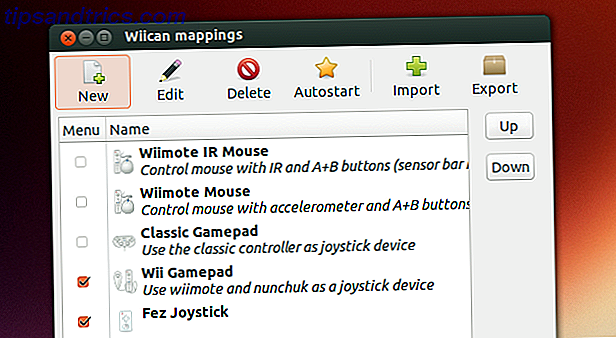
Programmet innehåller som standard två mappings för att använda WiiMote som en mus (en med en IR-bar, en utan), en kartläggning för att använda Classic-kontrollen som en gamepad och en annan för att använda en WiiMote och Nunchuck på samma sätt. Du kan också redigera och skapa egna mappingsprogrammer, programmera WiiMote-knapparna för att simulera allt från gamepads till musen, till tangenter på tangentbordet, men det kommer vi att ta reda på senare.
För tillfället vet du bara att mappningarna med kryssrutor bredvid dem kommer att dyka upp om du klickar på programmets fackikon (en WiiMote, naturligtvis):
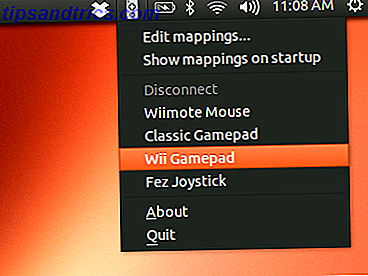
Klicka på något av dina alternativ härifrån och du får veta att du trycker på knapparna 1 och 2 på din WiiMote:
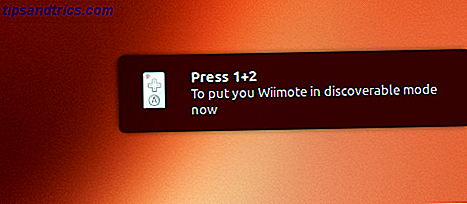
Om du gör det ansluter du WiiMote och datorn. Till skillnad från Wii, kommer inte enheten att vibrera vid anslutning och ingen indikatorlampa visar att enheten är ansluten. Du måste helt enkelt testa det själv, genom att spela ett spel.
Här använder jag en anpassad kartläggning som jag gjorde för att spela Fez:
Har du gjort din WiiMote? Klicka på WiiMote i facket igen och klicka sedan på "Koppla ifrån".
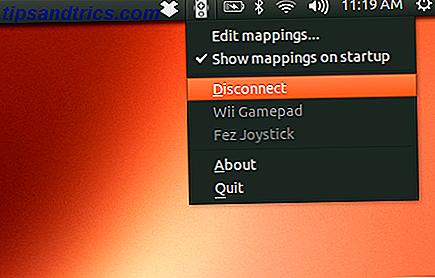
Radiosignalerna kring ikonen stängs av och låter dig veta att enheten är urkopplad. Om du inte är säker, tryck helt enkelt på "A" -knappen på din WiiMote - om den är urkopplad, blinkar de blå lamporna på det kort.
Redigering av kartläggningar
Om allt du vill göra är att spela ett spel ska standardmappningarna vara mer än tillräckliga. Om du är irriterande med resultatet på något sätt, har du dock flexibiliteten att skapa din egen kartläggning. Jag misslyckades fullständigt med att hitta enkel dokumentation för att göra det, men dela ihop tillräckligt med kunskap för att få Fez att fungera bra. Jag ska dela med dig av det här.
Gå vidare och öppna alla kartläggningar. Du får se det är en enkel lista över WiiMote-funktioner, följt av vad de ska göra:
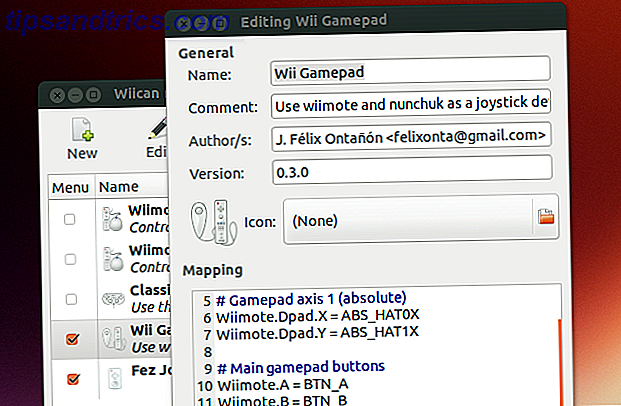
I exemplet ovan kartläggs WiiMote.Dpads X- och Y-axlar som ABS (absoluta) axier, medan A- och B-knapparna (lämpligt) är mappade som A- och B-knappar. Ett likartat tecken omgivet av mellanslag skiljer knappen med resultatet, men varifrån kommer det här bisarra språket här?
Du kan noga lära dig Wii-ingångarna, bara genom att utforska mappings som följer med programmet. För referens, men här är de alla.
WiiMote-ingångar
För att börja, här är en lista över knapparna på WiiMote:
- Wiimote.A
- Wiimote.B
- Wiimote.Minus
- Wiimote.Plus
- Wiimote.Home
- Wiimote.1
- Wiimote.2
DPad kan mappas som en DPad:
- Wiimote.Dpad.X
- Wiimote.Dpad.Y
Eller, om du föredrar, som en serie knappar:
- Wiimote.Up
- Wiimote.Down
- Wiimote.Left
- Wiimote.Right
NunChuck-ingångar
Det finns två knappar som är unika för Nunchuck:
- Nunchuk.C
- Nunchuk.Z
Dessutom kan du definiera funktionen för X- och Y-axeln för nun-chuck-pinnen:
- Nunchuk.Stick.X
- Nunchuk.Stick.Y
Classic Controller ingångar
Du kan också kartlägga varje knapp på Classic Controller, om du har en:
- Classic.Minus
- Classic.Plus
- Classic.Home
- Classic.A
- Classic.B
- Classic.X
- Classic.Y
- Classic.ZL
- Classic.ZR
- Classic.L
- Classic.R
Den klassiska styrenheten kan kartläggas som fyra separata knappar, om du vill:
- Classic.Up
- Classic.Down
- Classic.Left
- Classic.Right
Eller som en Dpad definierad av en X- och Y-axel:
- Classic.Dpad.X
- Classic.Dpad.Y
Du måste också definiera X- och Y-axeln för de återstående två analoga pinnarna:
- Classic.LStick.X
- Classic.LStick.Y
- Classic.RStick.X
- Classic.RStick.Y
- Classic.LAnalog
- Classic.RAnalog
Potentiella åtgärder
Så det täcker den första delen av en rad i en kartläggning: WiiMote-knapparna. Vad sägs om kommandon som dessa triggar? Du kan också lära dig de flesta av dem genom att utforska de medföljande mappen, men här är en snabb primer.
Den mest uppenbara sak du kan göra är kortknappar till tangenterna på tangentbordet. "KEY_1" skulle vara 1-tangenten på ditt tangentbord; "KEY_A", A-tangenten; "KEY_LEFTCONTROL" den vänstra kontrollknappen. Du får idén.
Konceptet är inte så annorlunda för gamepadknappar. "BTN_A" skulle vara "A" -knappen; "BTN_START", startknappen.
En fil som heter action_enum.txt beskriver alla möjliga åtgärder, som jag inte kunde hoppas att lista här. Här är en kopia av den listan, från abstrakraft.org. Det är länge, men med det kan du hitta rätt namn på varje nyckel och knapp du tänker på.
Du kan, potentiellt, skapa egna mappings för nästan vad som helst. Du kan skapa en fjärrkontroll för din favoritmediaspelare genom att kartlägga kortkommandon till din WiiMote. Du kan ställa in din WiiMote för att fungera med ett spel som inte stöder gamepads. Eller du kan justera saker så ett spel som inte fungerar som du vill.
Det är vad jag gjorde med Fez. Här är den kartläggning jag gjorde, men den största skillnaden här är att jag ställde in WiiMotes DPad för att fungera som enskilda knappar och ändrade Plus och Minus-knapparna för att fungera som vanliga knappar istället för Start och Välj:
# Gamepad axis 0 (analog) Nunchuk.Stick.X = ABS_X Nunchuk.Stick.Y = ABS_Y< # Main gamepad buttons Wiimote.A = BTN_A Wiimote.B = BTN_B Nunchuk.C = BTN_C Nunchuk.Z = BTN_Z # Other gamepad buttons Wiimote.Home = BTN_5 Wiimote.Minus = BTN_6 Wiimote.Plus = BTN_7 Wiimote.1 = BTN_8 Wiimote.2 = BTN_9 Wiimote.Up=BTN_1 Wiimote.Down=BTN_2 Wiimote.Left=BTN_3 Wiimote.Right=BTN_4 Resultatet krävde fortfarande att jag konfigurerar saker i spelet, men i slutändan fungerade bättre än standarden kunde ha.
Ladda ner WiiCan
Klar att komma igång? Gå vidare och ladda ner WiiCan från fontanon.org. Du hittar ett paket på GetDeb för Debian / Ubuntu och källkod för andra distros.
Observera att vid installationen kommer du sannolikt inte att kunna använda programvaran - det finns ett kryptiskt meddelande när du klickar på ikonen WiiMote-facket. Det finns en snabb lösning för detta på UbuntuForums.org. Öppna terminalen och klistra in följande:
sudo gedit /etc/udev/rules.d/76-wiican.rules Detta skapar ett nytt dokument, där du ska klistra in följande kod:
KERNEL=="uinput", MODE:="0666" Spara dokumentet. Detta skapar en udev regel som gör det möjligt för dig att använda WiiCan utan adminåtkomst. Reboot och du borde vara bra att gå.
Slutsats
Den här appen tog mig ett tag att räkna ut, men jag är glad att jag tog tiden. Att spela Fez är mycket roligare med min WiiMote än mitt tangentbord, och jag kan inte vänta med att prova andra roliga användningsområden.
Ska ni skapa några coola mappings för WiiCan? Vänligen dela dem nedan. Låt mig också veta något enklare sätt att få saker att ställa upp, för att jag alltid älskar att lära av dig. Tack!